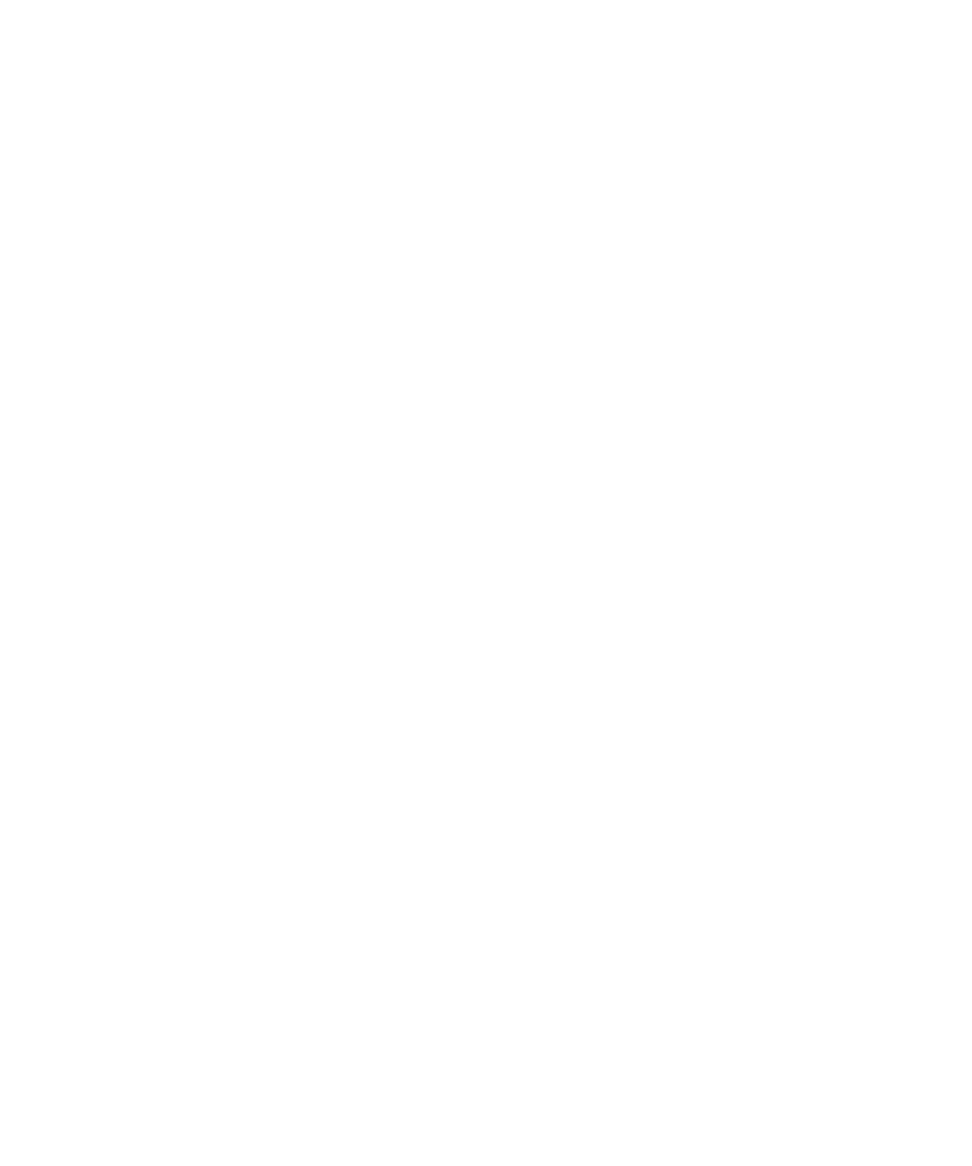
Erstellen von Kategorien für Kontakte, Aufgaben oder Notizen
Informationen zu Kategorien
Sie können Kategorien zur Gruppierung Ihrer Kontakte, Aufgaben und Notizen erstellen. Sie können auch die Anzahl der im Adressbuch
angezeigten Kontakte, Aufgaben und Notizen entsprechend der Kategorien verringern.
Bei Kategorienamen ist die Groß-/Kleinschreibung nicht maßgeblich. Sie können einem Kontakt, einer Aufgabe oder einer Notiz mehrere
Kategorien zuweisen. Wenn Sie IBM® Lotus Notes® verwenden, können Sie auf eine Aufgabe auf dem BlackBerry®-Gerät mehr als eine Kategorie
anwenden. Es wird jedoch nur eine Kategorie mit der Aufgabe in Lotus Notes synchronisiert.
Benutzerhandbuch
Terminplaner
182
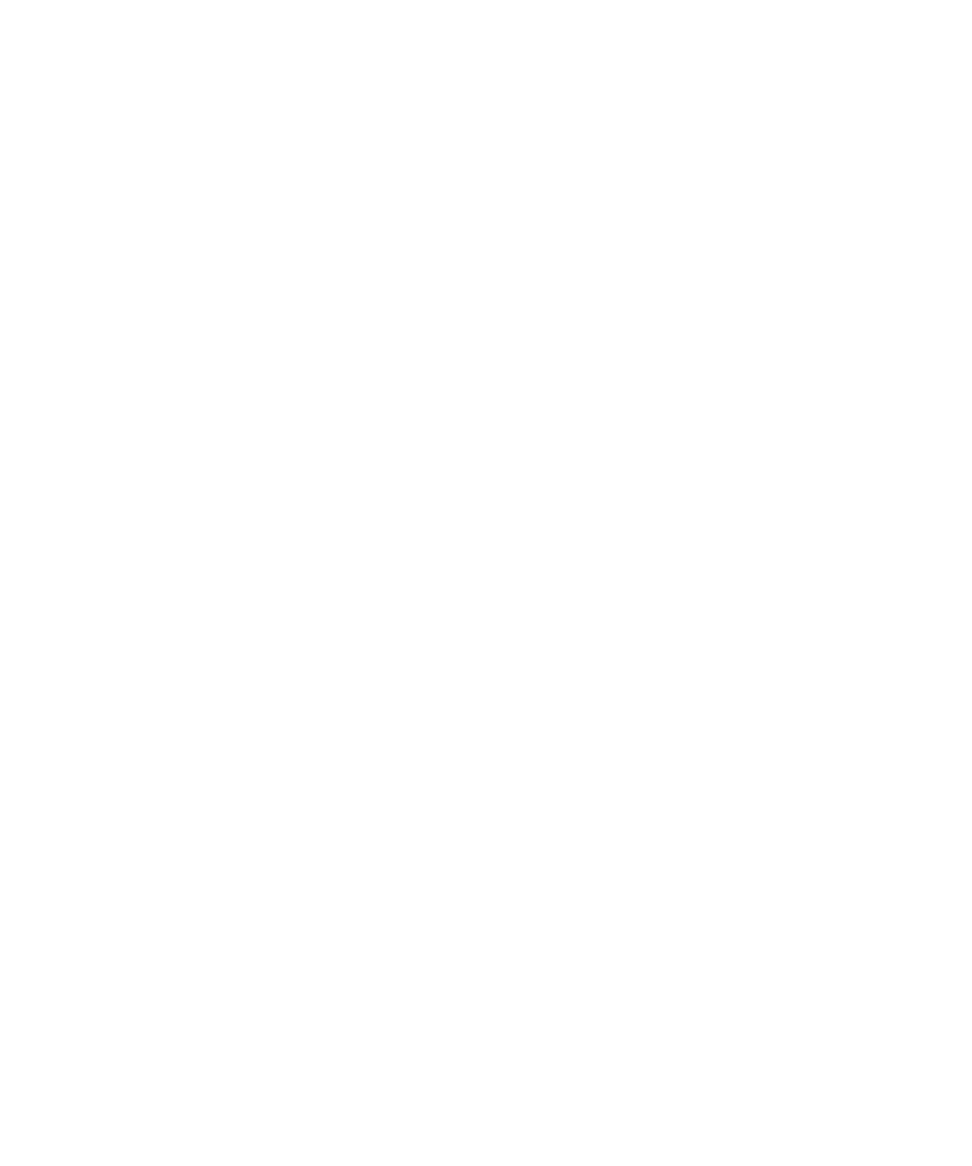
Kategorien werden für die Kontaktliste, die Aufgabenliste und die Notizenliste freigegeben, und in einer Anwendung vorgenommene
Änderungen werden auf alle Anwendungen angewendet.
Erstellen einer Kategorie für Kontakte, Aufgaben oder Notizen
Sie können Kategorien erstellen, um Elemente in der Kontaktanwendung, Aufgabenanwendung und Notizenanwendung zu organisieren.
1.
Klicken Sie auf der Startseite auf das Anwendungssymbol.
2. Drücken Sie die Menütaste.
3. Klicken Sie auf Filter
4. Drücken Sie die Menütaste.
5. Klicken Sie auf Neu
6. Geben Sie einen Namen für die Kategorie ein.
7. Drücken Sie die Eingabetaste.
Erstellen von Kategorien für Kontakt, Aufgaben oder Notizen
1.
Drücken Sie beim Erstellen oder Ändern eines Kontakts, einer Aufgabe oder einer Notiz die Menütaste.
2. Klicken Sie auf Kategorien.
3. Aktivieren Sie das Kontrollkästchen neben der Kategorie.
4. Drücken Sie die Menütaste.
5. Klicken Sie auf Speichern.
Sortieren von Kontakten, Aufgaben oder Notizen nach Kategorie
Sie können Elemente in der Kontaktanwendung, Aufgabenanwendung oder Notizenanwendung nach Kategorie sortieren.
1.
Klicken Sie auf der Startseite auf das Anwendungssymbol.
2. Drücken Sie die Menütaste.
3. Klicken Sie auf Filter
4. Aktivieren Sie das Kontrollkästchen neben der Kategorie.
Löschen eines Kontakts, einer Aufgabe oder einer Notiz aus einer Kategorie
1.
Drücken Sie beim Ändern eines Kontakts, einer Aufgabe oder einer Notiz die Menütaste.
2. Klicken Sie auf Kategorien.
3. Deaktivieren Sie das Kontrollkästchen neben der ausgewählten Kategorie.
4. Drücken Sie die Menütaste.
5. Klicken Sie auf Speichern.
Benutzerhandbuch
Terminplaner
183
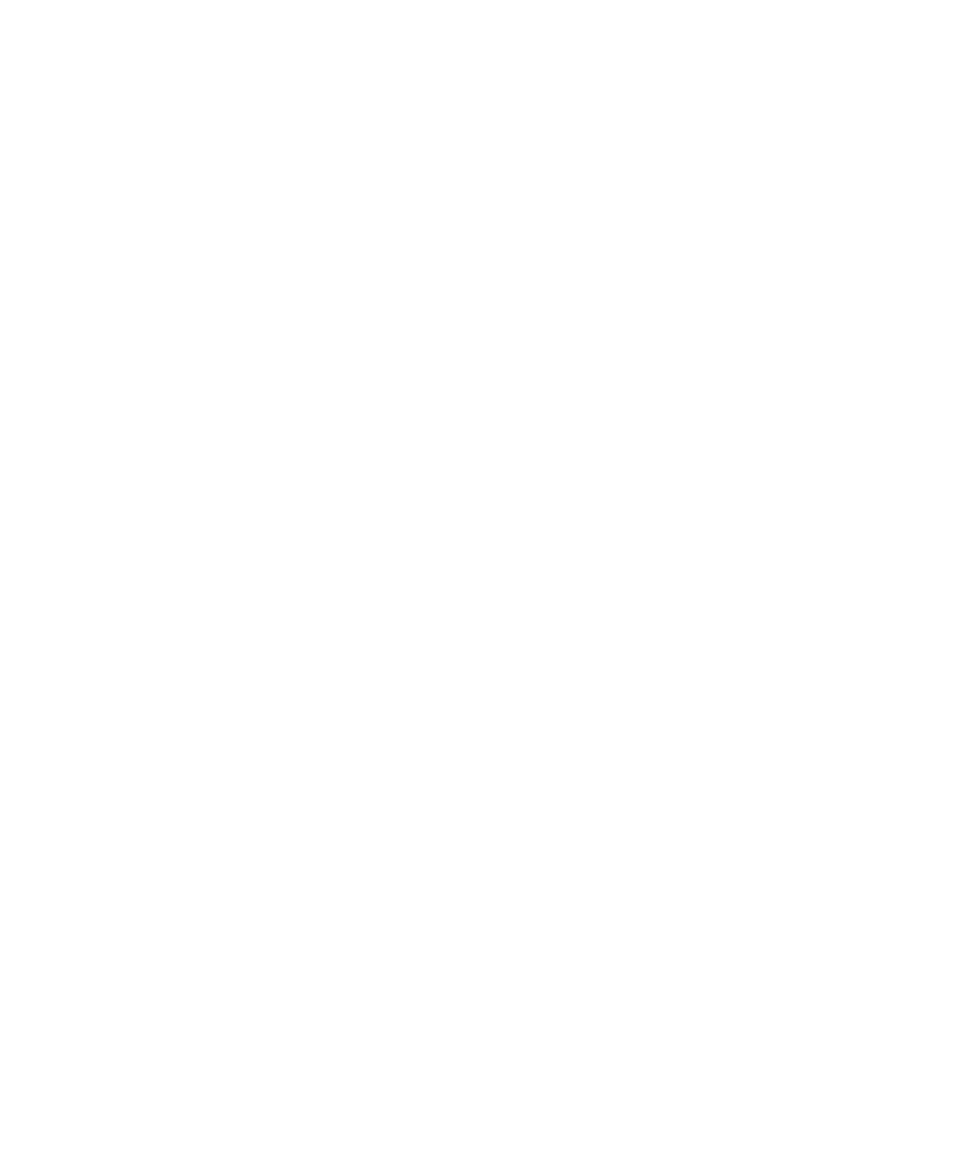
Löschen einer Kategorie
Sie können eine Kategorie löschen, die Sie erstellt haben, um Elemente in der Kontaktanwendung, Aufgabenanwendung oder
Notizenanwendung zu organisieren.
1.
Klicken Sie auf der Startseite auf das Anwendungssymbol.
2. Drücken Sie die Menütaste.
3. Klicken Sie auf Filter
4. Markieren Sie eine Kategorie.
5. Drücken Sie die Menütaste.
6. Klicken Sie auf Löschen.
Anmerkung: Wenn Sie eine Kategorie löschen, bleiben die Kontakte, Aufgaben und Notizen in dieser Kategorie erhalten.